Samsung Galaxy S24 シリーズは、Galaxy AI と呼ばれる、スマートフォン エクスペリエンスの向上を目指す多数の生成 AI 機能を備えています。
これらの AI 機能は、メールをよりプロフェッショナルに聞こえるトーン編集から、リアルタイム翻訳、さらには新しい写真編集機能まで多岐にわたります。 このような機能の 1 つにより、Samsung Galaxy S24 ユーザーは生成塗りつぶしを使用して写真から要素を削除できるだけでなく、同じ技術を使用して写真の被写体を移動することもできます。
Advertisement
これは新しいスマートフォン シリーズの非常に優れた機能ですが、ギャラリー アプリをスクロールするときにその方法がすぐにはわかりません。 恐れるな; そこで私たち Trusted Reviews の出番です。
Samsung Galaxy S24 シリーズで写真の被写体を移動または削除する方法は次のとおりです。
必要なもの:
- Samsung Galaxy S24、S24 Plus、または S24 Ultra
- ギャラリーアプリ
- アクティブなインターネット接続
ショートバージョン
- Samsung Galaxy S24 でギャラリー アプリを開きます。
- 編集したい写真を選択します。
- 「編集」アイコンをタップします。
- Galaxy AI アイコンをタップします。
- 移動または削除したい要素をタップするか丸で囲みます。
- 選択範囲を長押しして移動または削除します。
- 「生成」をタップします。
- 「完了」をタップします。
- 「コピーとして保存」をタップします。
ステップ
1Samsung Galaxy S24 でギャラリー アプリを開きます
Samsung Galaxy S24 で写真を編集する最初のステップは、ギャラリー アプリを開くことです。 これが機能するには、Google フォトではなく、具体的には Samsung Gallery アプリである必要があります。
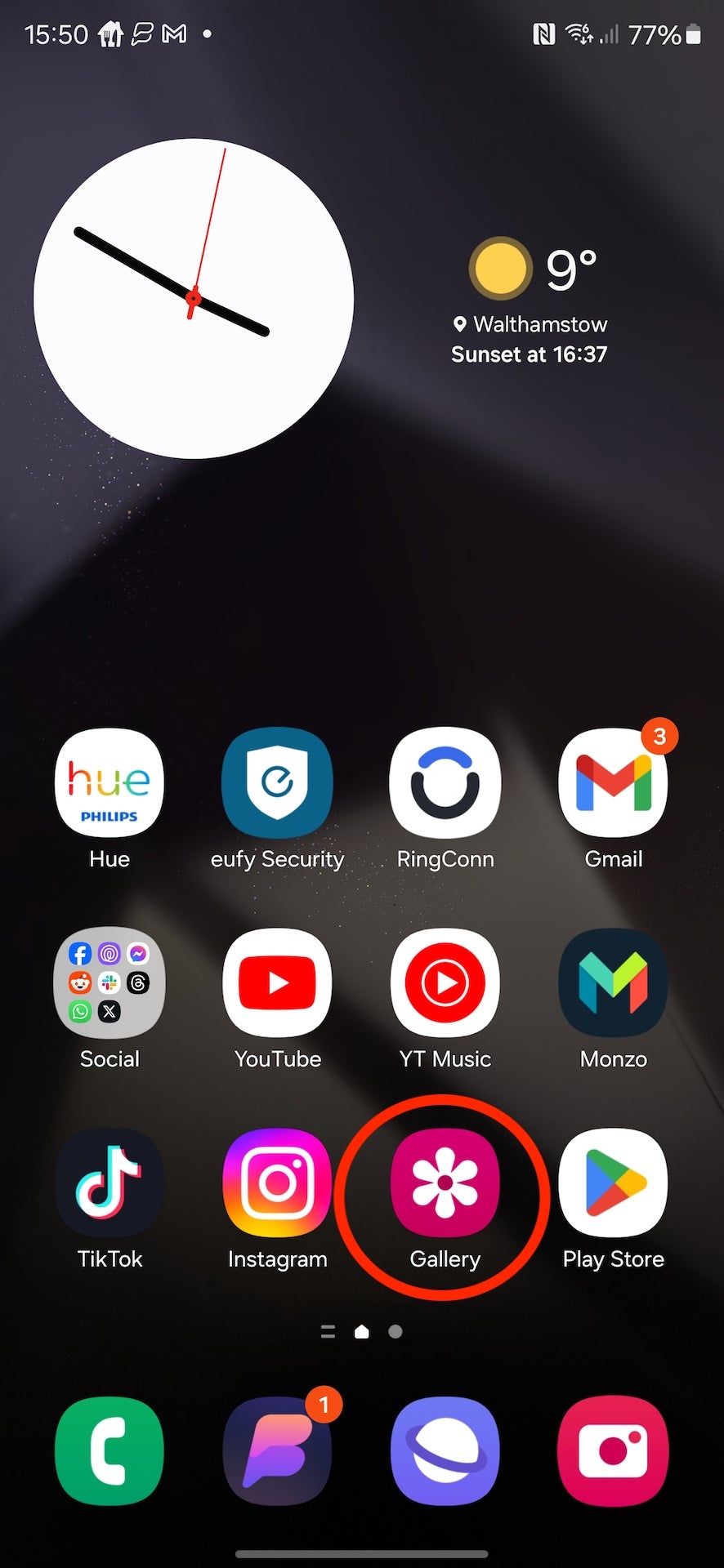
ステップ
2編集したい写真を選択してください
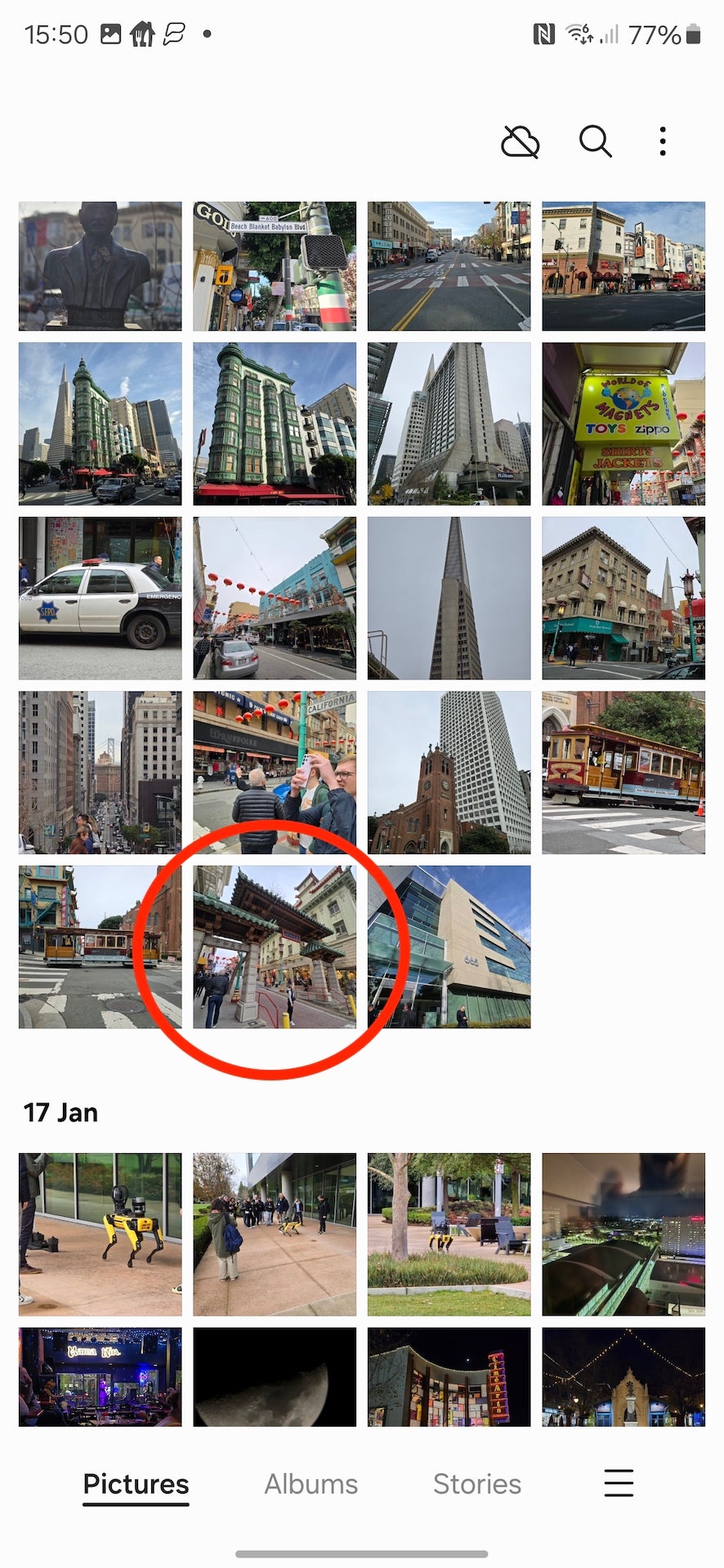
画像のライブラリから、編集したい画像をタップします。
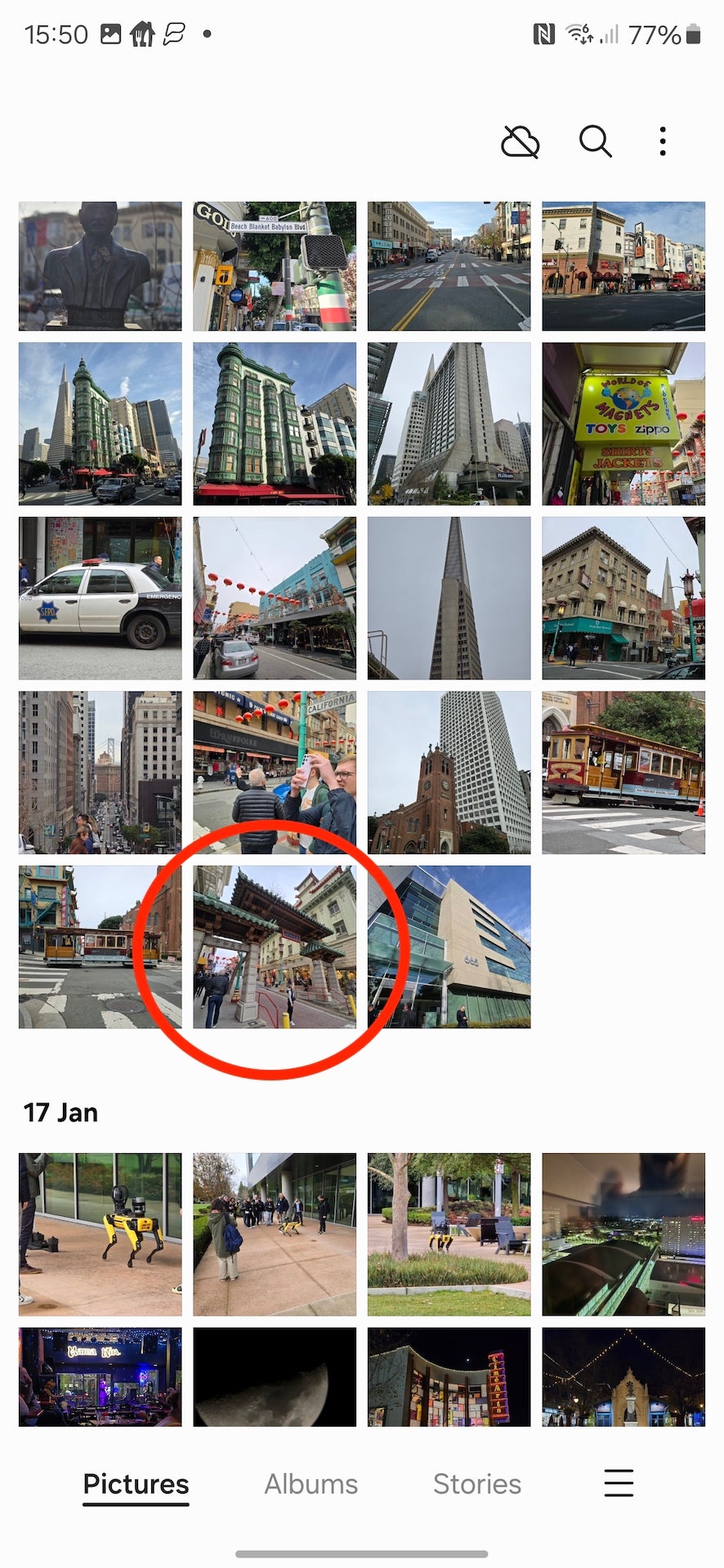
ステップ
3編集アイコンをタップします

画面下部のツールバーから、編集(鉛筆)アイコンをタップします。

ステップ
4Galaxy AI アイコンをタップします

メイン編集メニューから、左側にある新しい Galaxy AI アイコン (星) をタップします。

ステップ
5移動または削除したい要素をタップまたは丸で囲みます
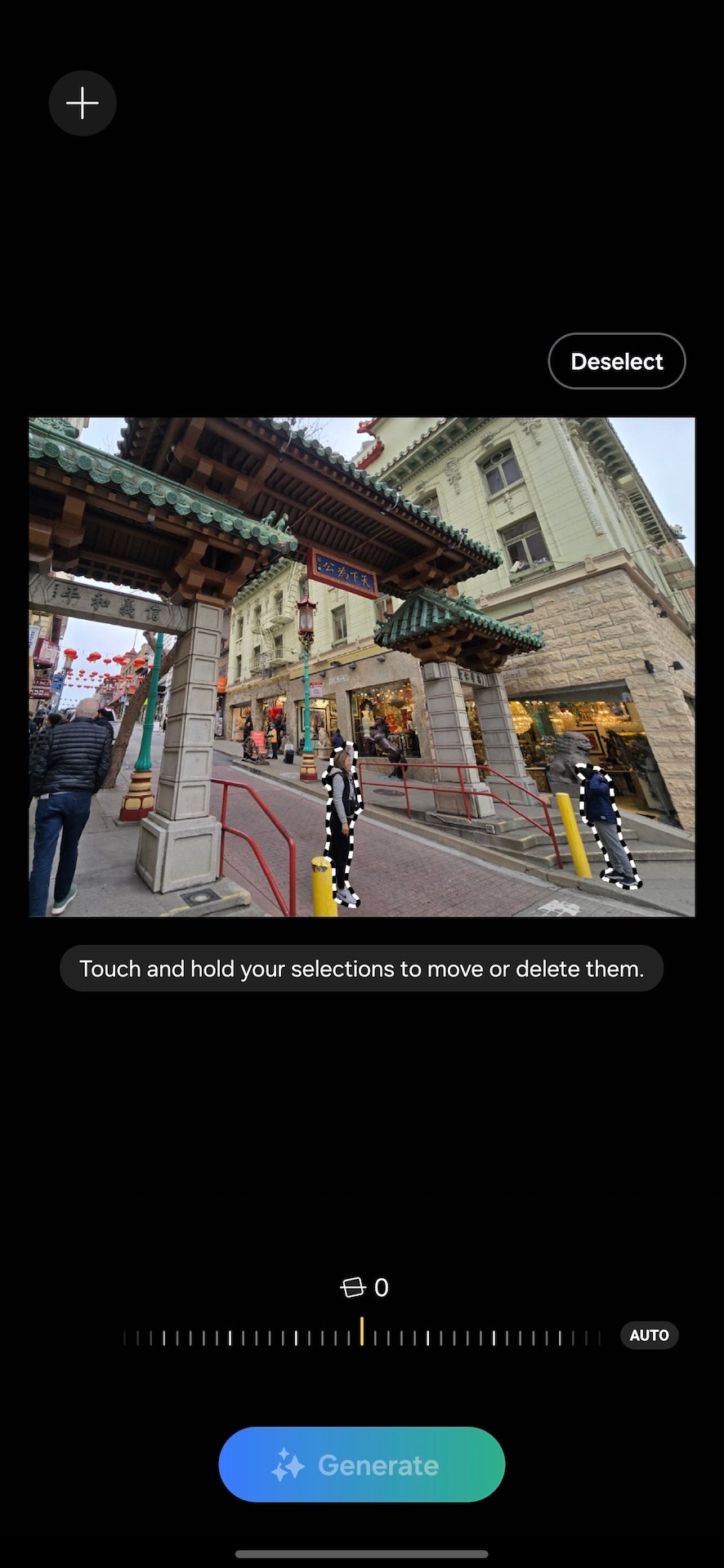
ここから、画像上で移動または削除したい要素をタップするか丸で囲む必要があります。 小さな被写体ではタップが少し失敗する可能性があることがわかったので、より良い結果を得るには手動でズームインして回転させることをお勧めします。
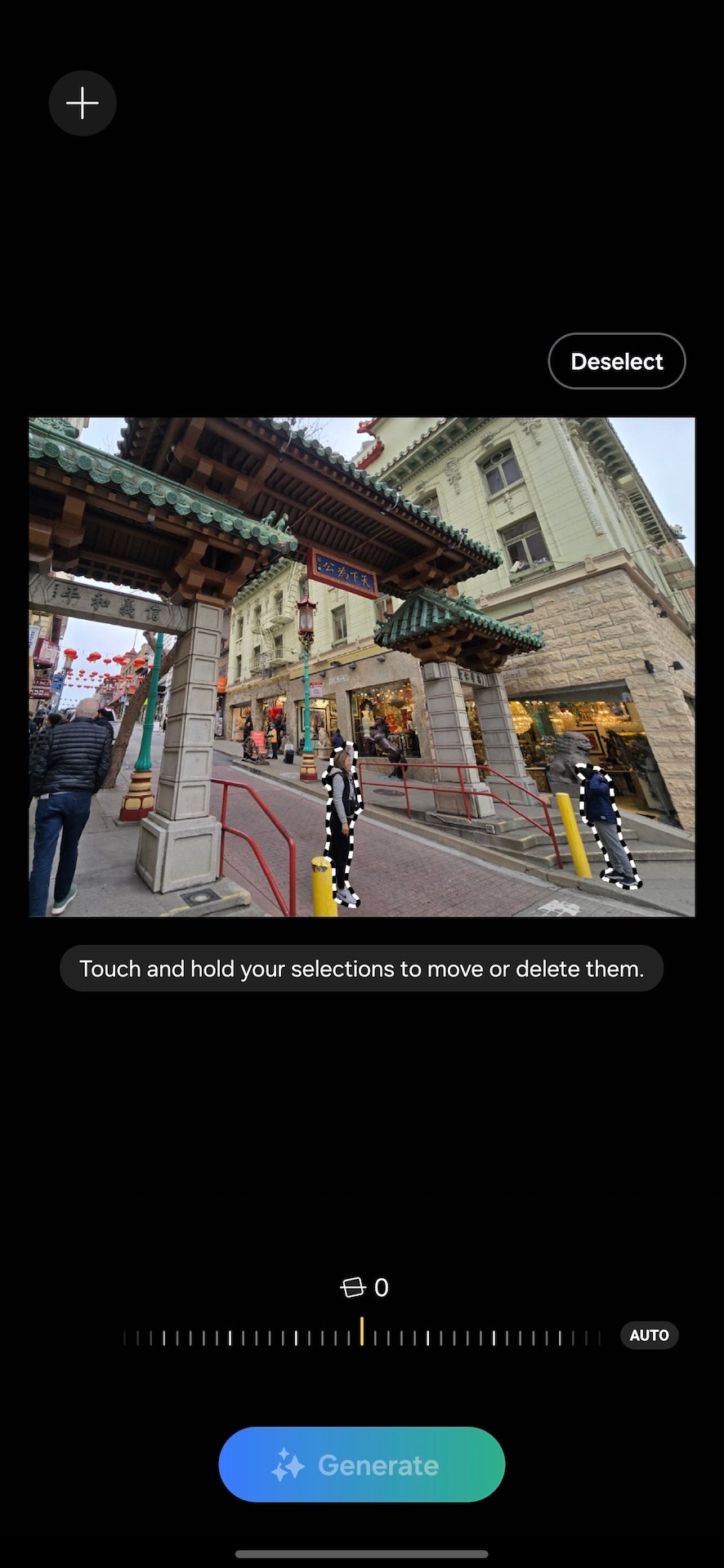
ステップ
6選択範囲を長押しして移動または削除します
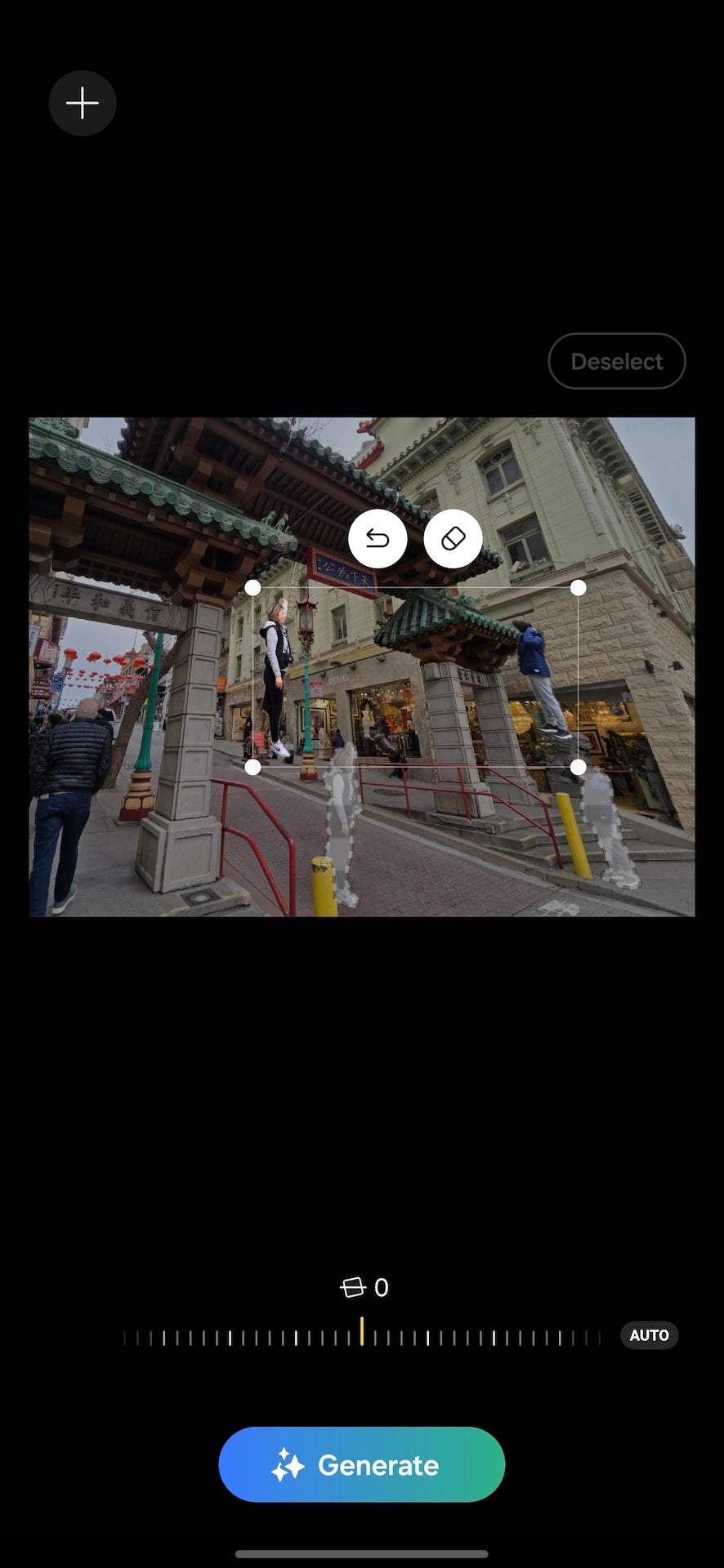
被写体を選択したら、移動または削除します。 波紋アニメーションが表示されるまで、選択内容をタップしたままにします。 ここから、画像の主題を画面上のどこにでも移動できます。 削除したい場合は、選択範囲を長押しすると表示される消しゴムアイコンをタップするだけです。
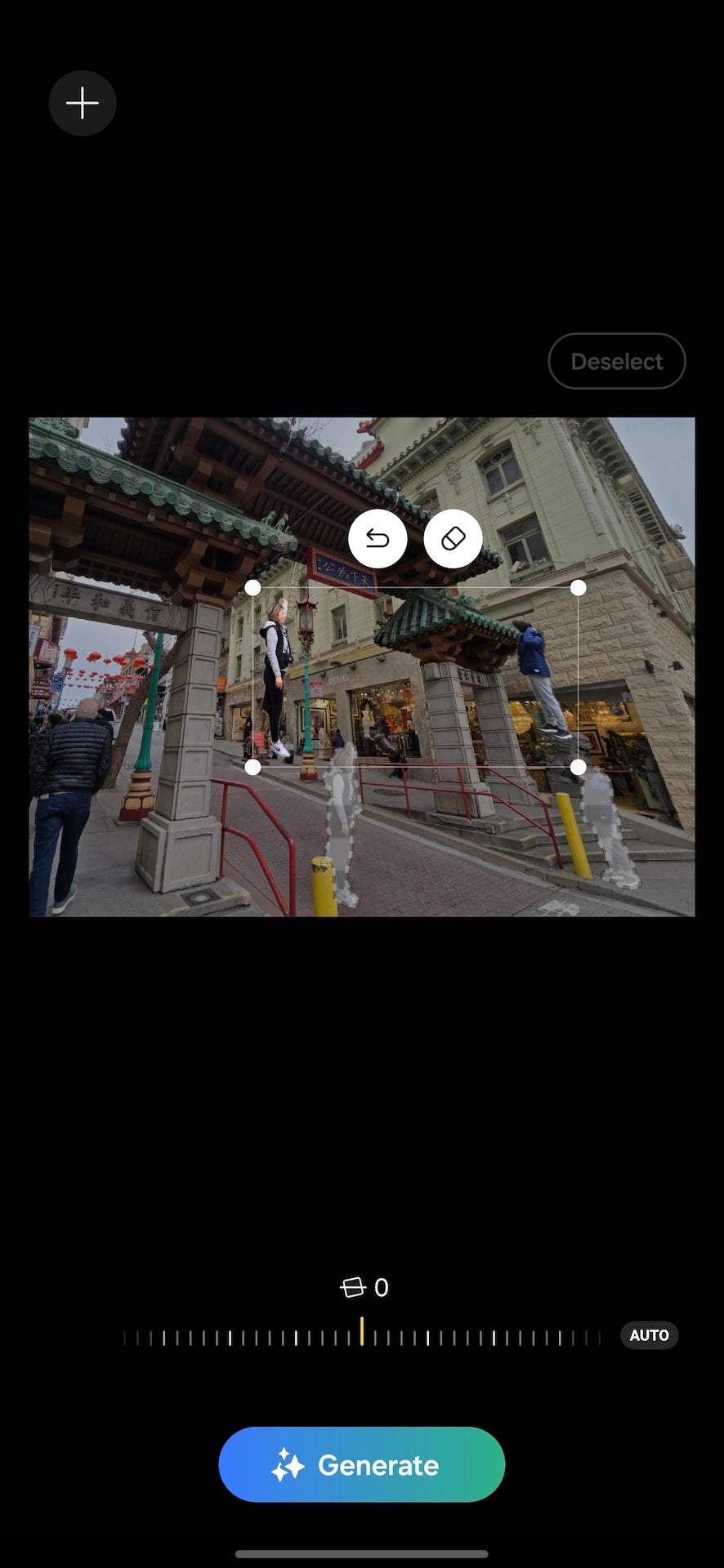
ステップ
7「生成」をタップします
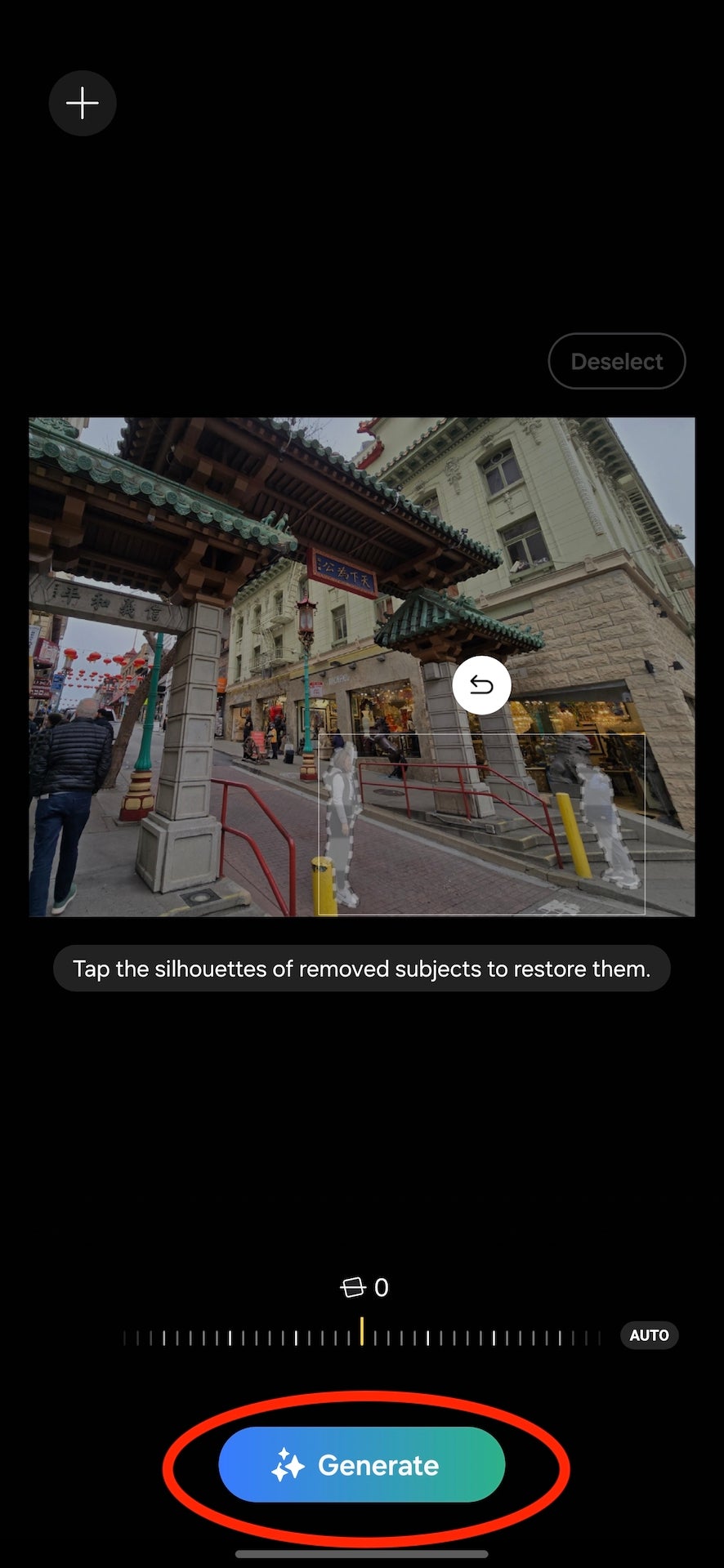
被写体を移動または消去したら、「生成」ボタンをタップします。 画像の生成には数秒かかる可能性が高く、Galaxy S24 シリーズのオンデバイス AI 能力にもかかわらず、アクティブなインターネット接続も必要になります。
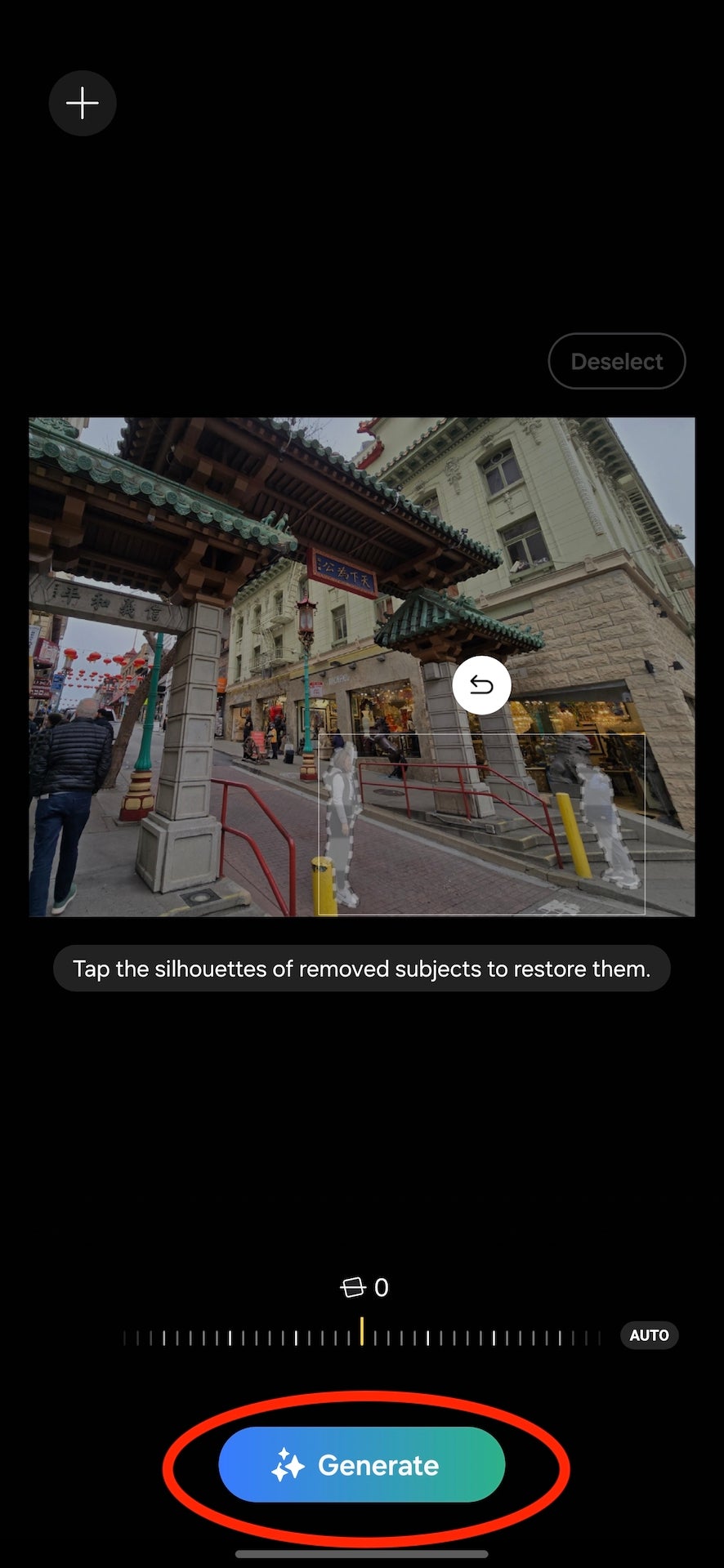
ステップ
8「完了」をタップします

生成されると、編集した画像のプレビューが表示されます。 結果に満足したら、「完了」をタップします。

ステップ
9「コピーとして保存」をタップします
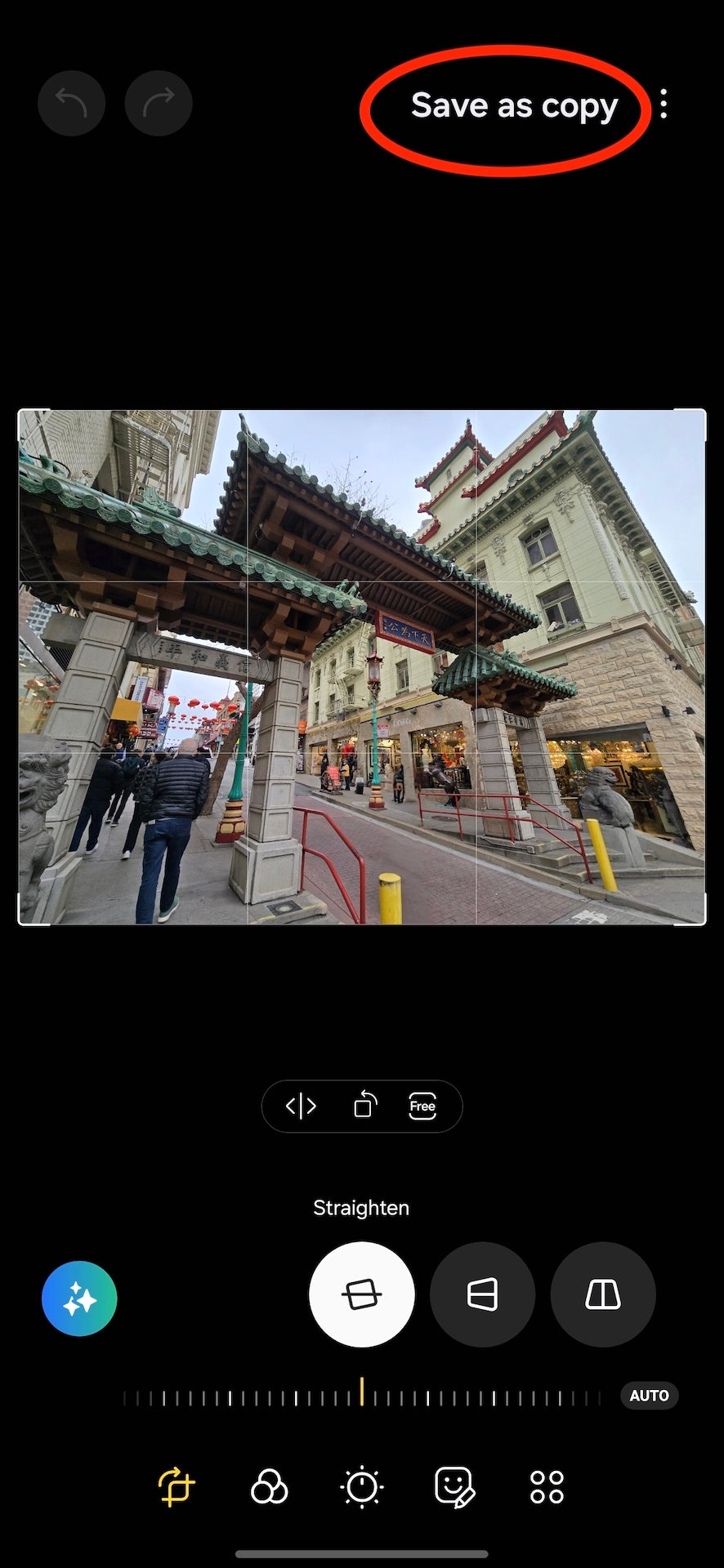
画像を保存して世界と共有するには、右上隅にある[コピーとして保存]をタップします。 注目に値するのは、GenAI編集が進化し改善し続けるにつれて透明性を高めるため、サムスンがGenAIで編集されたすべての画像の左下にAIアイコンを追加して、写真が編集されたことを明確にしていることです。
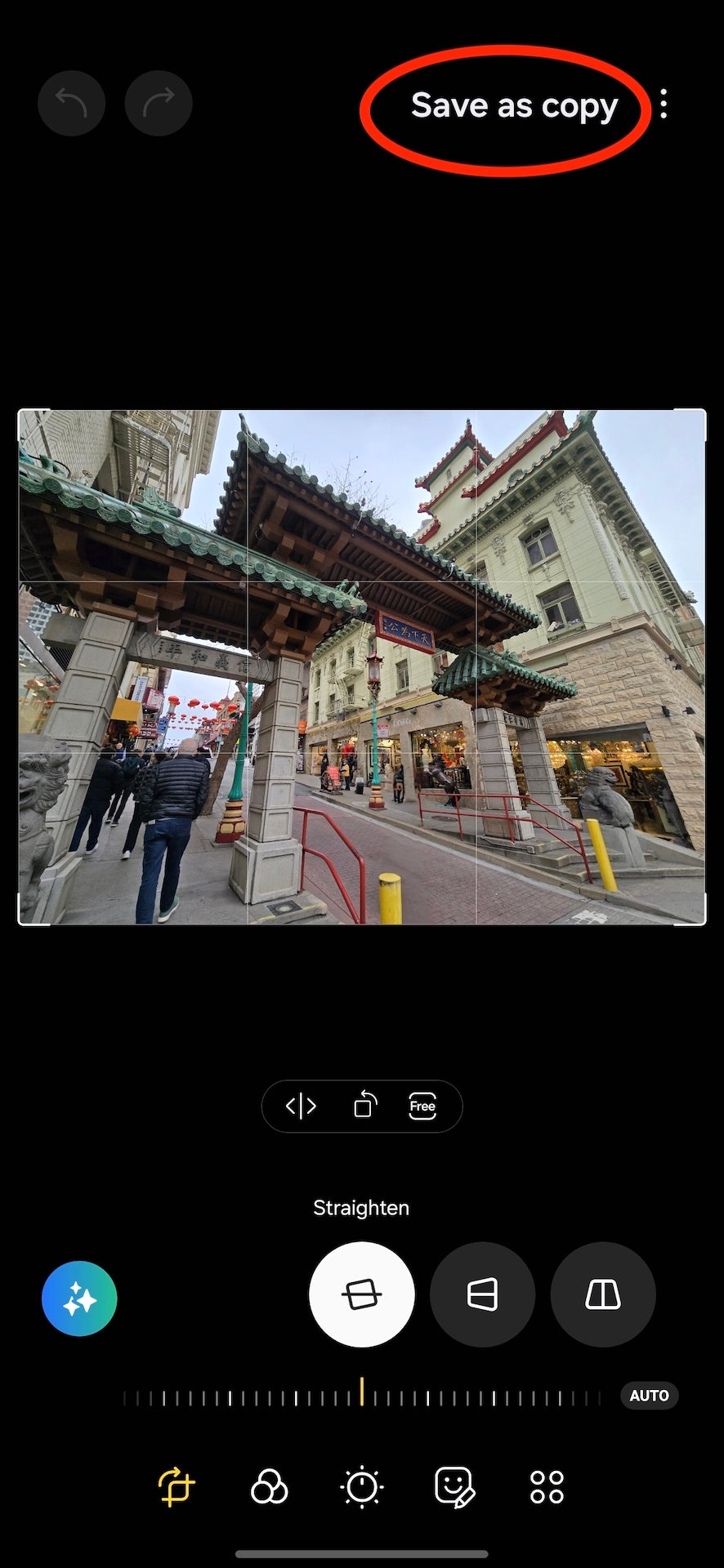
トラブルシューティング
これは、写真の使用についての透明性を高めるために、写真が AI を使用して編集されていることをユーザーに知らせるサムスンの方法です。